-GMOコイン取引所のトップ画面から登録開始!-
こちらから公式ページへ移動できます:https://coin.z.com/jp/
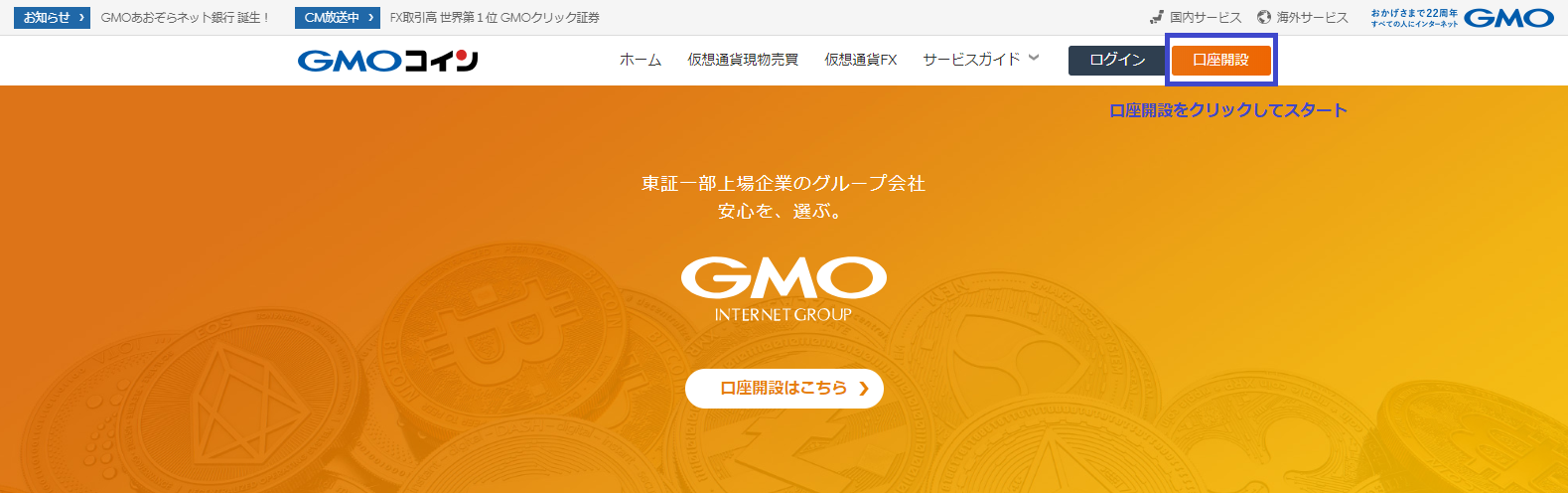
右上の青で囲んでいる「口座開設」をクリックしてスタートです!そうすると以下の画面に移動します。
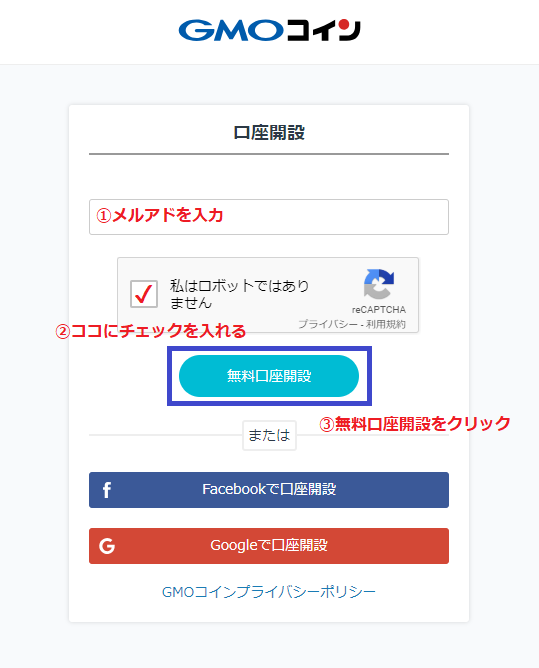
➀メルアドを入力します。私用、仕事用、その他のメールを分けて使っている方も多いと思います。ここでさらにアドレスを増やすのは面倒臭い!と思ってしまうかもしれませんが、それでもハッキング被害などを回避するため新しいアドレスを作りましょう。
➁毎度お馴染みの「私はロボットでは~」にチェックマークを入れます。
➂青で囲んでいる「無料口座開設」をクリックして、その次へ進みます。
※私がFacebookやGoogleで口座開設をしたことがないので、一般的な登録方法で解説をさせていただきます。
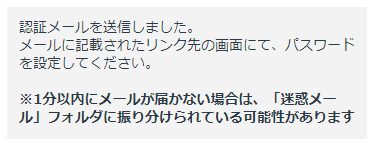
これで第一段階は終了です。画面にも記載されていますが、万が一メールが届いていない場合は迷惑メールとして扱われている可能性があります。設定を解除しましょう。
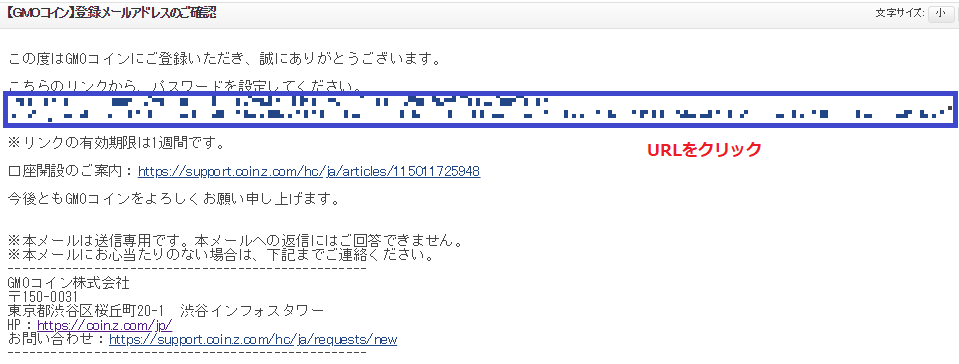
GMOコインから「ありがとうございます!」というお礼のメールが届いていると思います。青で囲んでいるURLをクリックしましょう。
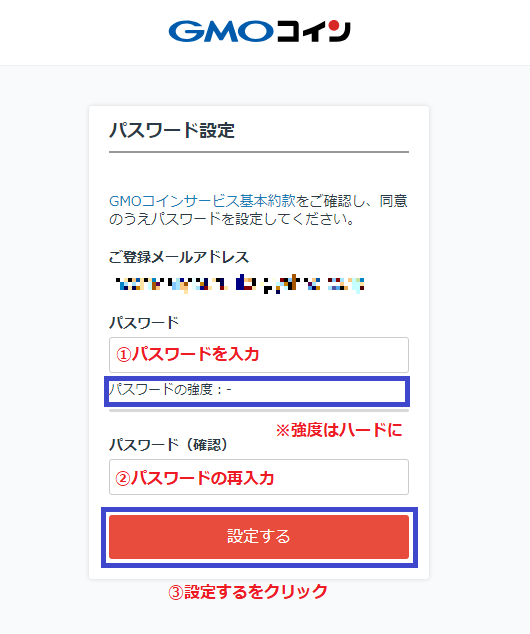
➀パスワードを入力します。こちらも複数の取引所などに登録しているのであれば、別のパスワードを作ったほうが良いでしょう。作成が苦手であれば、生成ツールもあるので、そちらを活用してもいいかもしれません。
➁確認のためパスワードを再入力します。
➂「設定する」をクリックして、次へ進みます。
※青で囲んでいるパスワード部分ですが、「オレンジ」(弱い)「イエロー」(普通)「グリーン」(強い)と強度によって色が変化します。頑張って「グリーン」まで持っていきましょう。
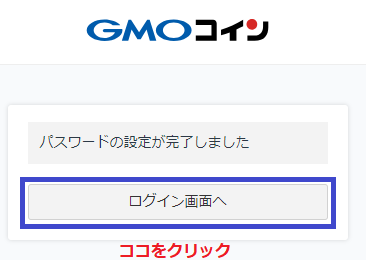
上記の画面が表示されましたら、「ログイン画面へ」をクリックして先へ進みます。
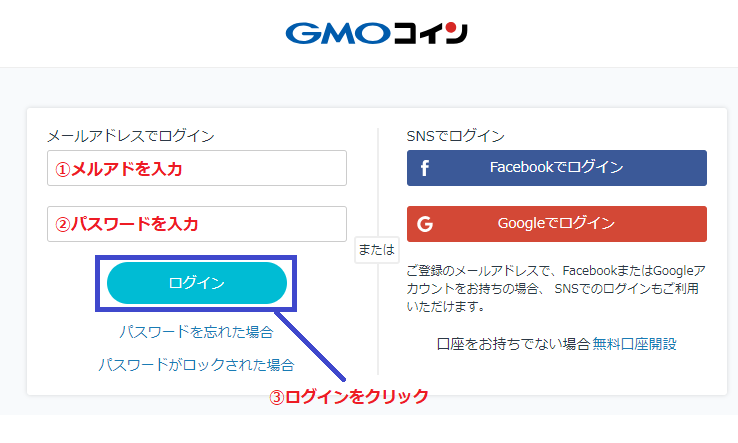
➀メルアドを入力します。
➁パスワードを入力します。
➂水色のログインをポチッとクリックして次の画面へ進みます。
-GMOコイン取引所の2段階認証のセッティング方法-
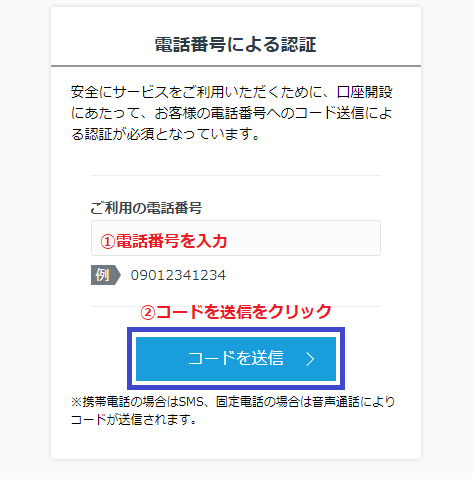
➀スマホでも固定電話のどちらでも入力可能です。
➁青で囲んでいる「コード送信」をクリックして次に進みます。
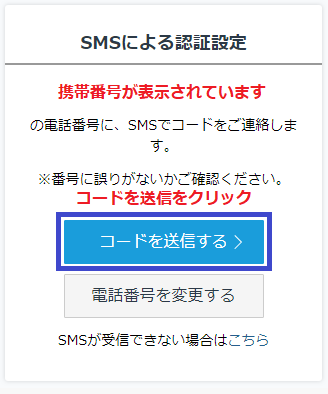
再び青で囲んでいる「コードを送信する」をクリックします。

➀SMSで届いた認証番号を入力します。
➁「認証する」をクリックします。
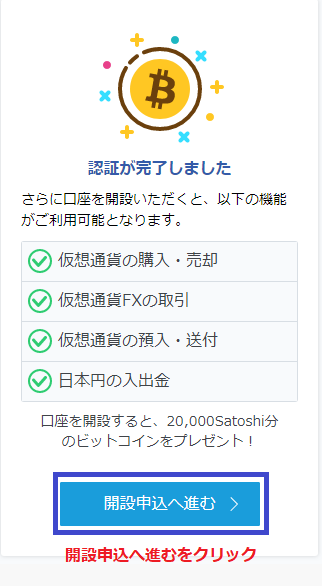
おめでとうございます!これで認証設定は終わりです。
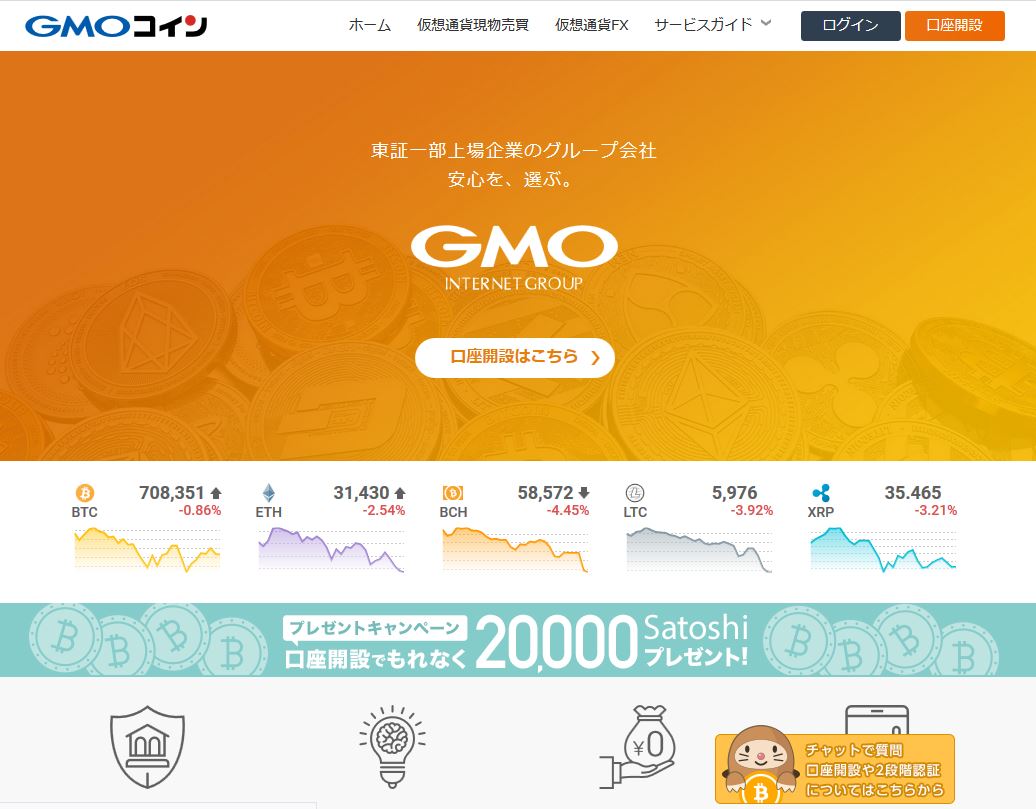





コメント